溫馨提示×
您好,登錄后才能下訂單哦!
點擊 登錄注冊 即表示同意《億速云用戶服務條款》
您好,登錄后才能下訂單哦!
這篇文章給大家分享的是有關C#中如何使用OpenCv圖像批處理改變圖片大小并重命名的內容。小編覺得挺實用的,因此分享給大家做個參考,一起跟隨小編過來看看吧。
添加NuGet包
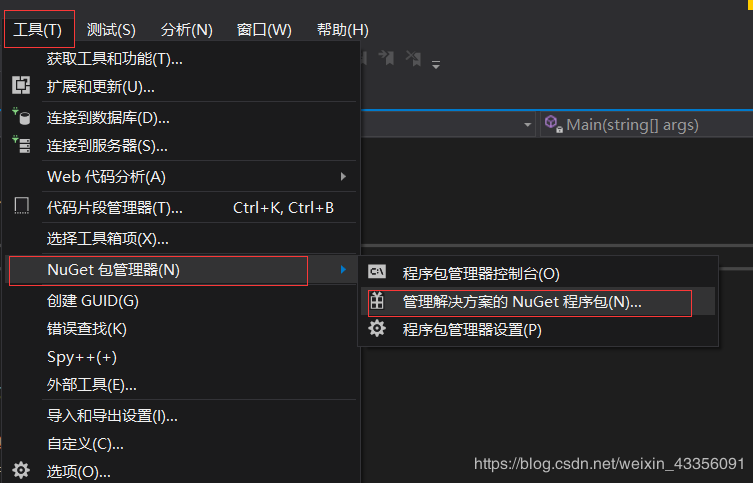
選擇最新版就好了
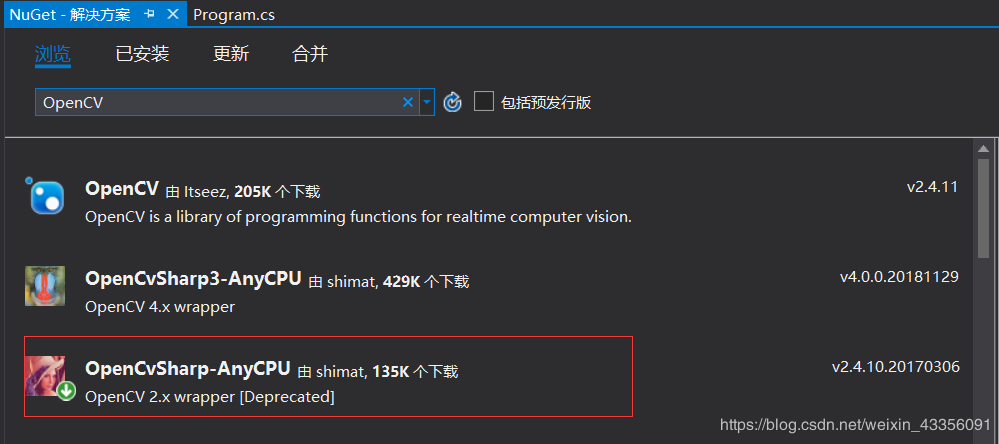
安裝完成后右鍵項目重新生成方案
使用OpenCvSharp.CPlusPlus命名空間
using OpenCvSharp.CPlusPlus;
寫一個函數用來改變圖片大小并且重新命名
read_path是存儲圖片的文件夾的路徑,write_path是改變后圖片存儲的文件夾路徑,filename是圖片重命名,width和height分別為圖片修改后的寬和高
public static void ResizeImg(String read_path,String write_path,String filename,double width,double height) {
Mat img1 = new Mat(read_path);
Mat img2 = img1;
OpenCvSharp.CPlusPlus.Size size = new OpenCvSharp.CPlusPlus.Size(width, height);
Cv2.Resize(img1, img2, size, 0, 0);
Cv2.ImWrite(write_path+"\\"+ filename, img2);
}在Main函數中使用該函數
static void Main(string[] args)
{
string dir_path = @"G:\TestImg";//讀取路徑
String write_path = "G:\\TestImg2";//存儲路徑
String[] filenames=Directory.GetFiles(dir_path);
for (int i = 0; i < filenames.Length; i++) {
ResizeImg(filenames[i], write_path, i + ".png", 200, 300);
}
Console.ReadKey();
}運行結果
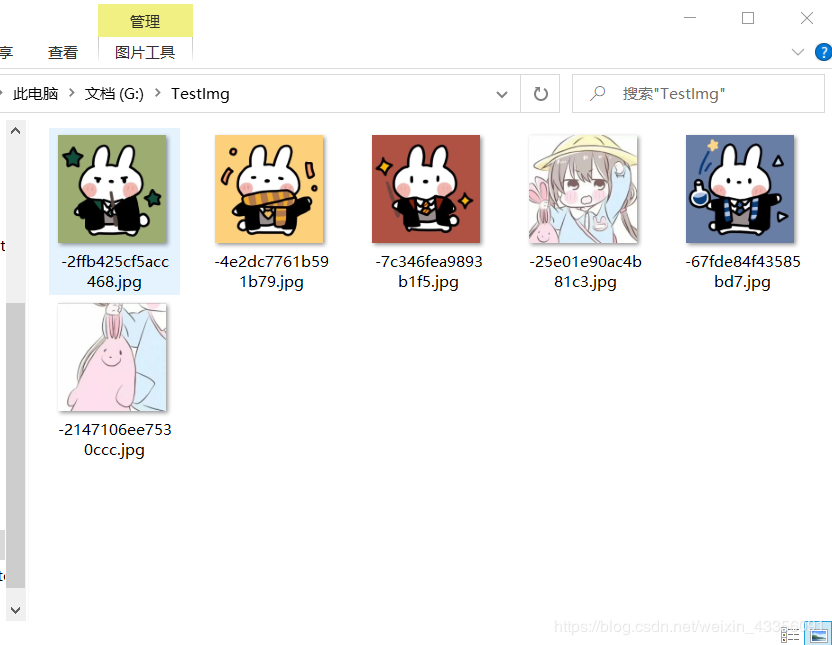
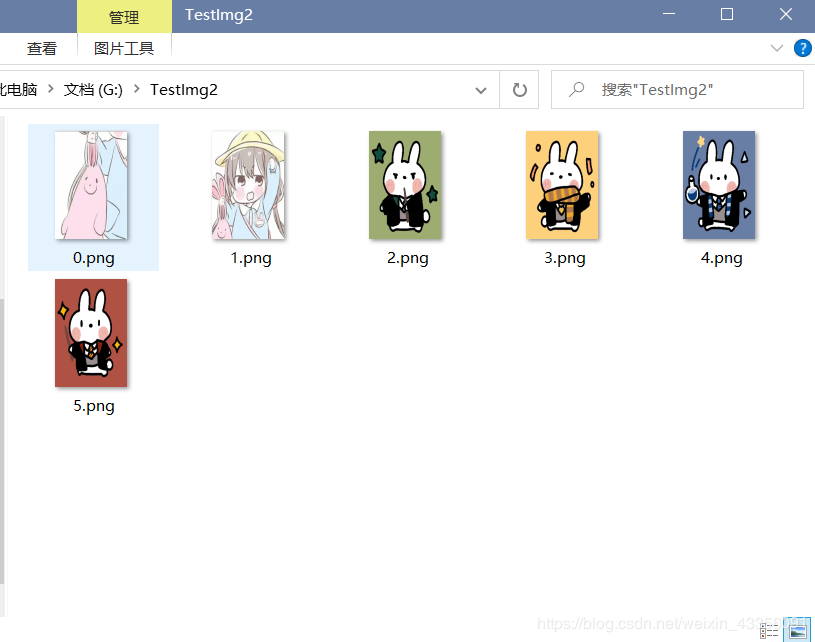
完整代碼
using System;
using System.Collections.Generic;
using System.Drawing;
using System.Linq;
using System.Text;
using System.Threading.Tasks;
using OpenCvSharp;
using OpenCvSharp.CPlusPlus;
using System.Runtime.InteropServices;
using System.IO;
namespace ResizeTest
{
class Program
{
static void Main(string[] args)
{
string dir_path = @"G:\TestImg";//讀取路徑
String write_path = "G:\\TestImg2";//存儲路徑
String[] filenames=Directory.GetFiles(dir_path);
for (int i = 0; i < filenames.Length; i++) {
ResizeImg(filenames[i], write_path, i + ".png", 200, 300);
}
Console.ReadKey();
}
public static void ResizeImg(String read_path,String write_path,String filename,double width,double height) {
Mat img1 = new Mat(read_path);
Mat img2 = img1;
OpenCvSharp.CPlusPlus.Size size = new OpenCvSharp.CPlusPlus.Size(width, height);
Cv2.Resize(img1, img2, size, 0, 0);
Cv2.ImWrite(write_path+"\\"+ filename, img2);
}
}
}感謝各位的閱讀!關于“C#中如何使用OpenCv圖像批處理改變圖片大小并重命名”這篇文章就分享到這里了,希望以上內容可以對大家有一定的幫助,讓大家可以學到更多知識,如果覺得文章不錯,可以把它分享出去讓更多的人看到吧!
免責聲明:本站發布的內容(圖片、視頻和文字)以原創、轉載和分享為主,文章觀點不代表本網站立場,如果涉及侵權請聯系站長郵箱:is@yisu.com進行舉報,并提供相關證據,一經查實,將立刻刪除涉嫌侵權內容。